Sie können das Aussehen der öffentlichen Seiten/Ordner ändern und Komponenten Ihrer Marke hinzufügen. Diese Option wird nur für Organisationen angeboten. Für jeden Arbeitsbereich können Sie das Aussehen der öffentlichen Seiten ändern.
So passen Sie das gewünschte Erscheinungsbild an:
- Öffnen Sie das Dashboard der Unternehmensorganisation unter https://teams.nimbusweb.me
- Gehen Sie auf die Seite Arbeitsbereiche
- Klicken Sie auf das Menü des gewünschten Arbeitsbereichs und wählen Sie Branding : Öffentliche Seiten
.png)
Daraufhin öffnet sich ein Menü, in dem Sie das Erscheinungsbild der öffentlichen Seiten ändern können.
- Im Moment können Sie die oberen Komponenten einer öffentlichen Seite (Logo, obere Leiste, Schaltflächen usw.) ändern. Um Ihnen die Arbeit zu erleichtern, können Sie sich auch eine Demo der öffentlichen Seite ansehen, so dass Sie sofort sehen können, wie Ihre öffentliche Seite oder Ihr Ordner aussehen wird.
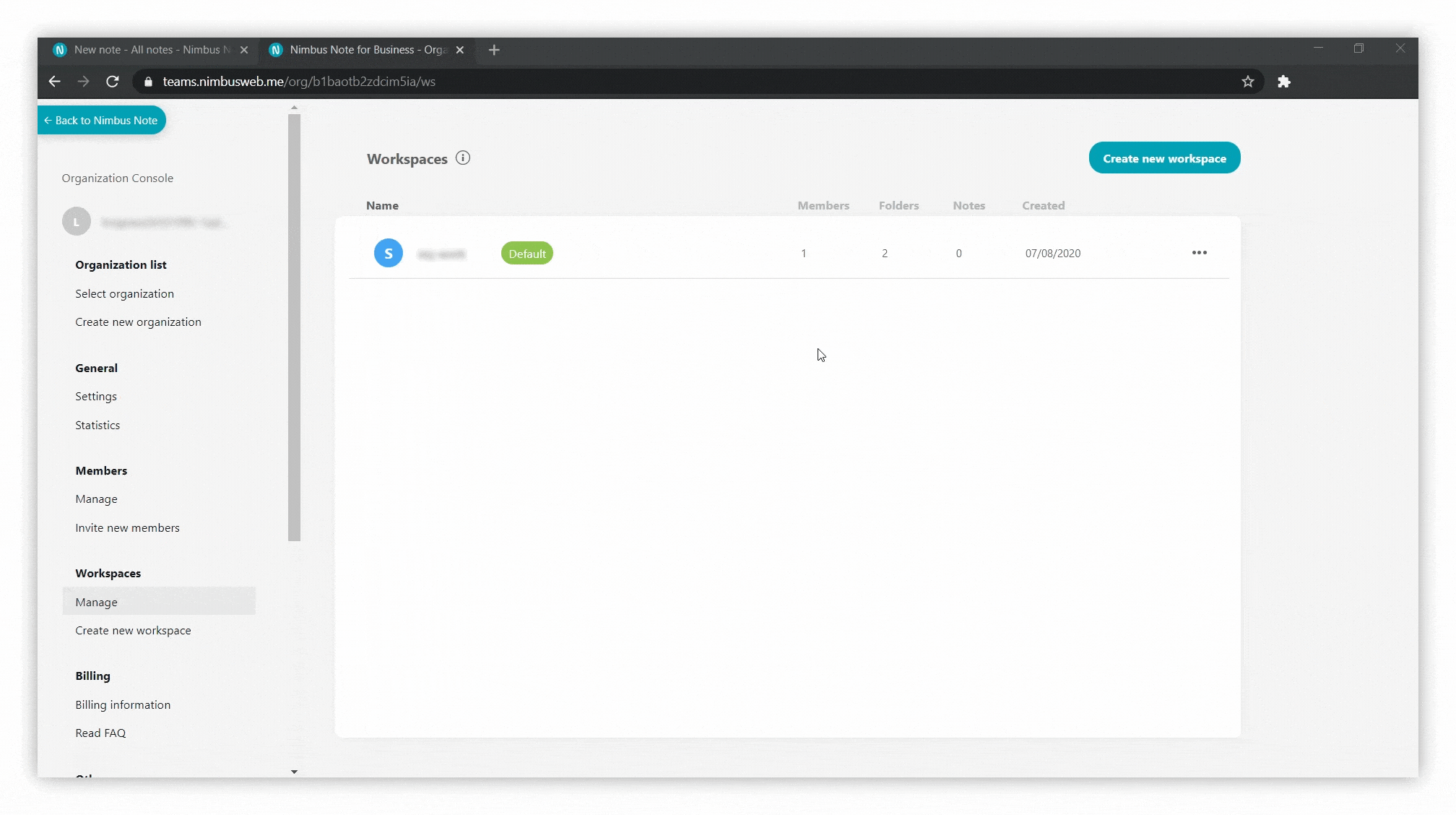
☝ Wichtig: Nachdem Sie die gewünschten Änderungen vorgenommen haben, müssen Sie sie mit der Schaltfläche “Änderungen speichern” speichern.
- Sie können die Änderungen sofort an jedem öffentlichen Link des gewünschten Arbeitsbereichs überprüfen. Sie erhalten den Link, indem Sie auf die Schaltfläche Öffentlichen Link abrufen klicken oder über das Kontextmenü einer Seite oder eines Ordners.
%20(1).png)
Sehen wir uns nun die Erscheinungsbild-Einstellungen an, die wir ändern können ?
Allgemeine Einstellungen #
Seitenindizierung durch Suchmaschinen ein-/ausschalten #
- Im Moment werden öffentliche Seiten nicht von Online-Suchmaschinen (Google, Yahoo, Bing usw.) indiziert. Um dies in den Einstellungen zu ändern, wählen Sie die Option Indizierung durch Suchmaschinen zulassen
%20(1).png)
In der Standardeinstellung ist diese Option deaktiviert. Wenn sie aktiviert ist, wird sie von öffentlichen Online-Suchmaschinen auf öffentlichen Seiten indexiert. Und umgekehrt – wenn Sie die Option deaktivieren, werden die Seiten wieder von der Indizierung ausgeschlossen.
Deaktivieren der oberen Leiste #
- Obere Leiste – die obere Leiste, in der sich das Menü und die Schaltflächen für zahlreiche Einstellungen befinden
- Wenn Sie möchten, können Sie sie deaktivieren, indem Sie die Top-Leiste unter den Branding-Einstellungen ausschalten
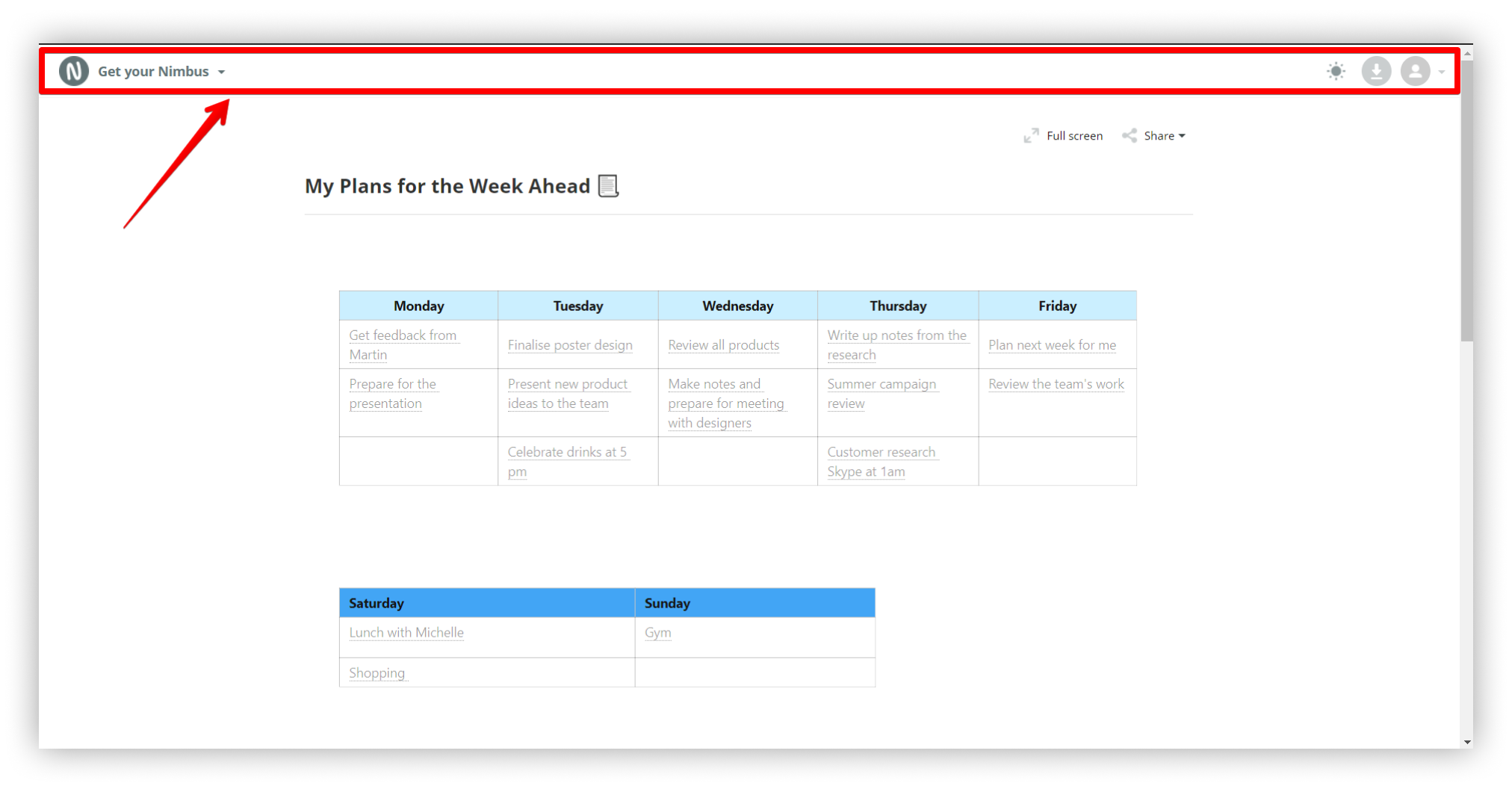
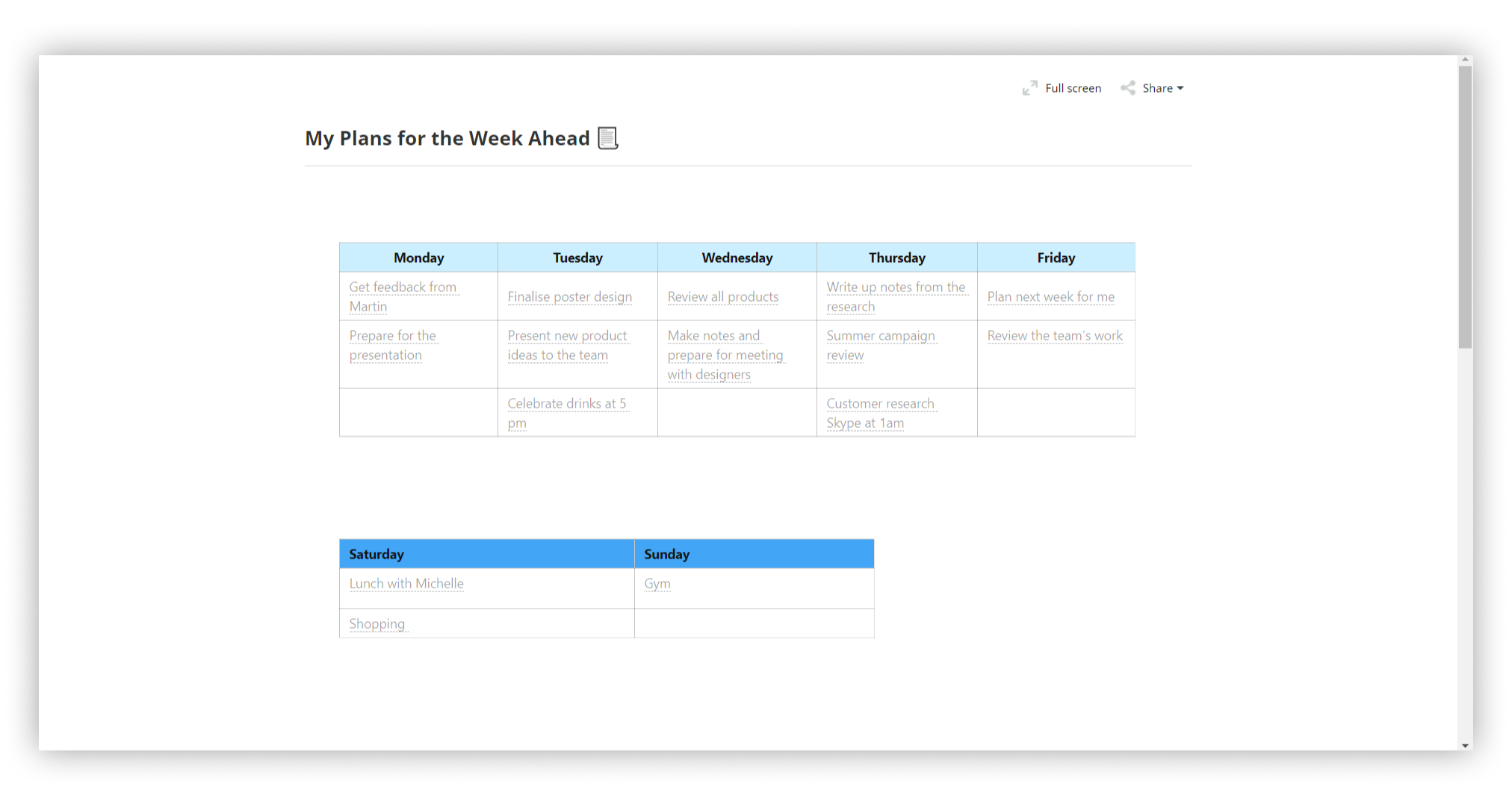
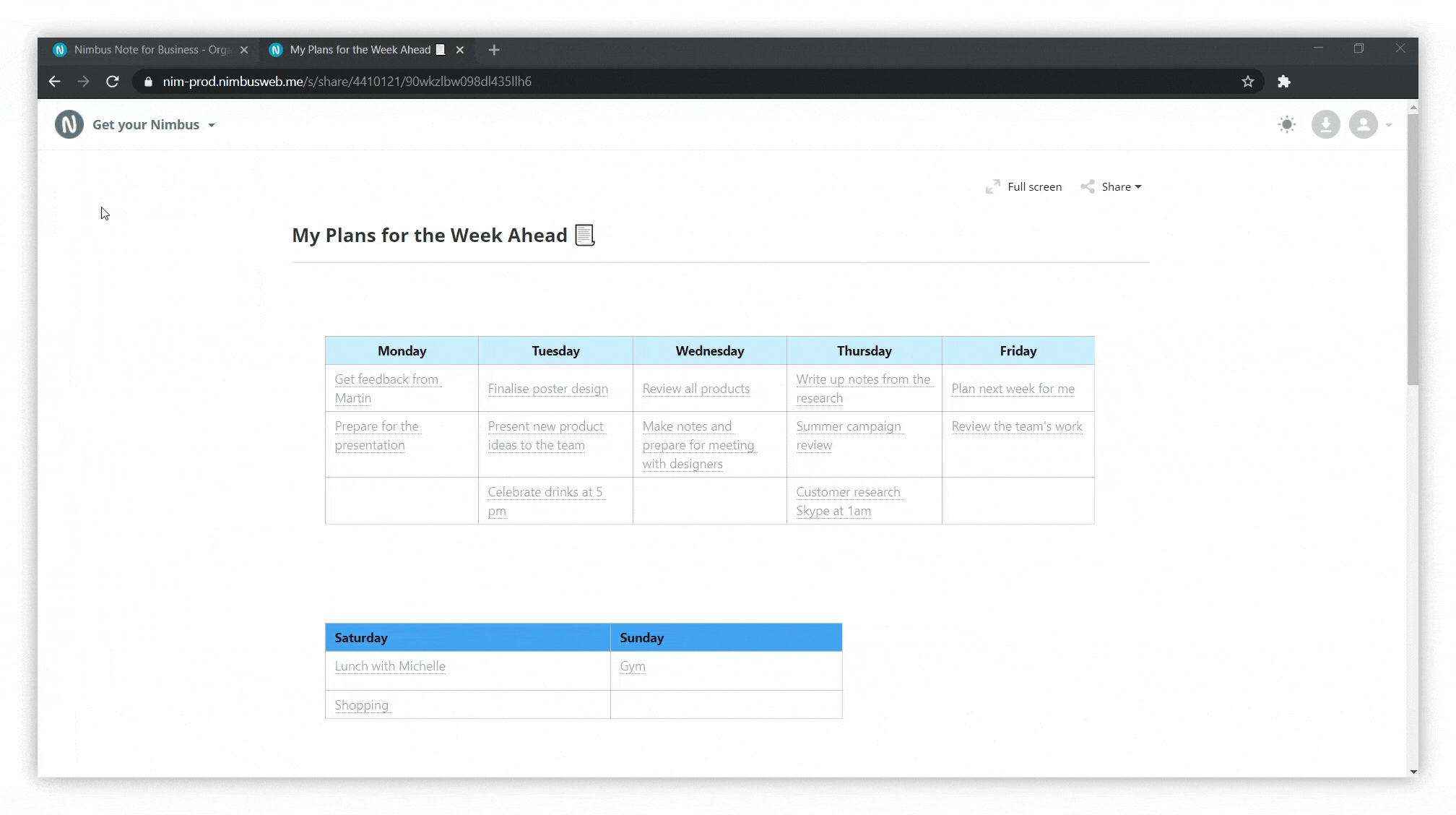
Das Symbol “Link kopieren” anzeigen #
Sie können Links zu Blöcken auf öffentlichen Seiten kopieren. Diese Funktion ist standardmäßig aktiviert.
In Business / Teams können Sie diese Funktion jedoch unter Branding deaktivieren, indem Sie den Schalter auf inaktiv stellen.
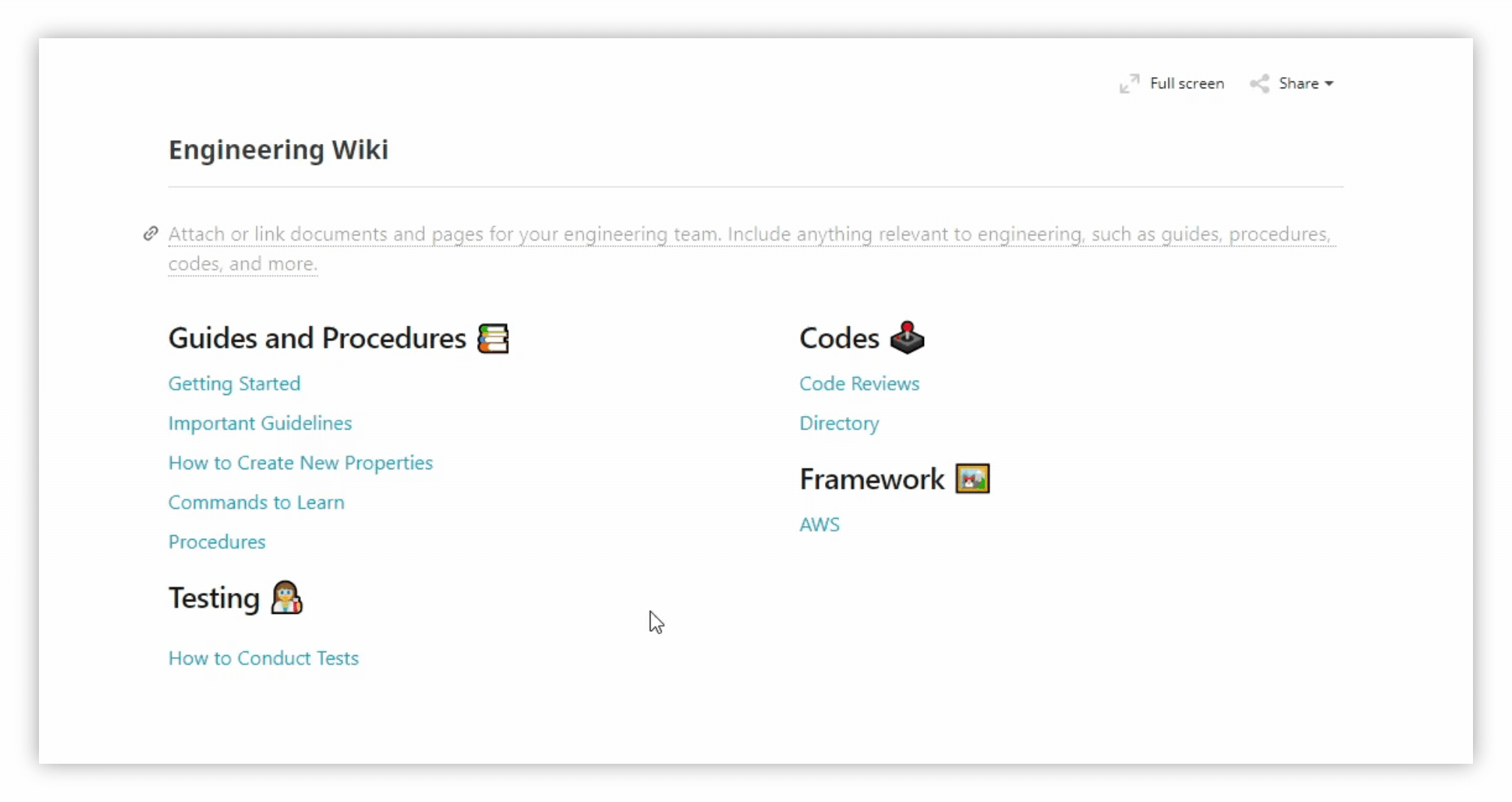
Inhaltsverzeichnis anzeigen #
In Business / Teams können Sie das Inhaltsverzeichnis auf öffentlichen Seiten anzeigen/ausblenden.
- Stellen Sie dazu den Kippschalter auf aktiv/inaktiv und klicken Sie auf Änderungen speichern.
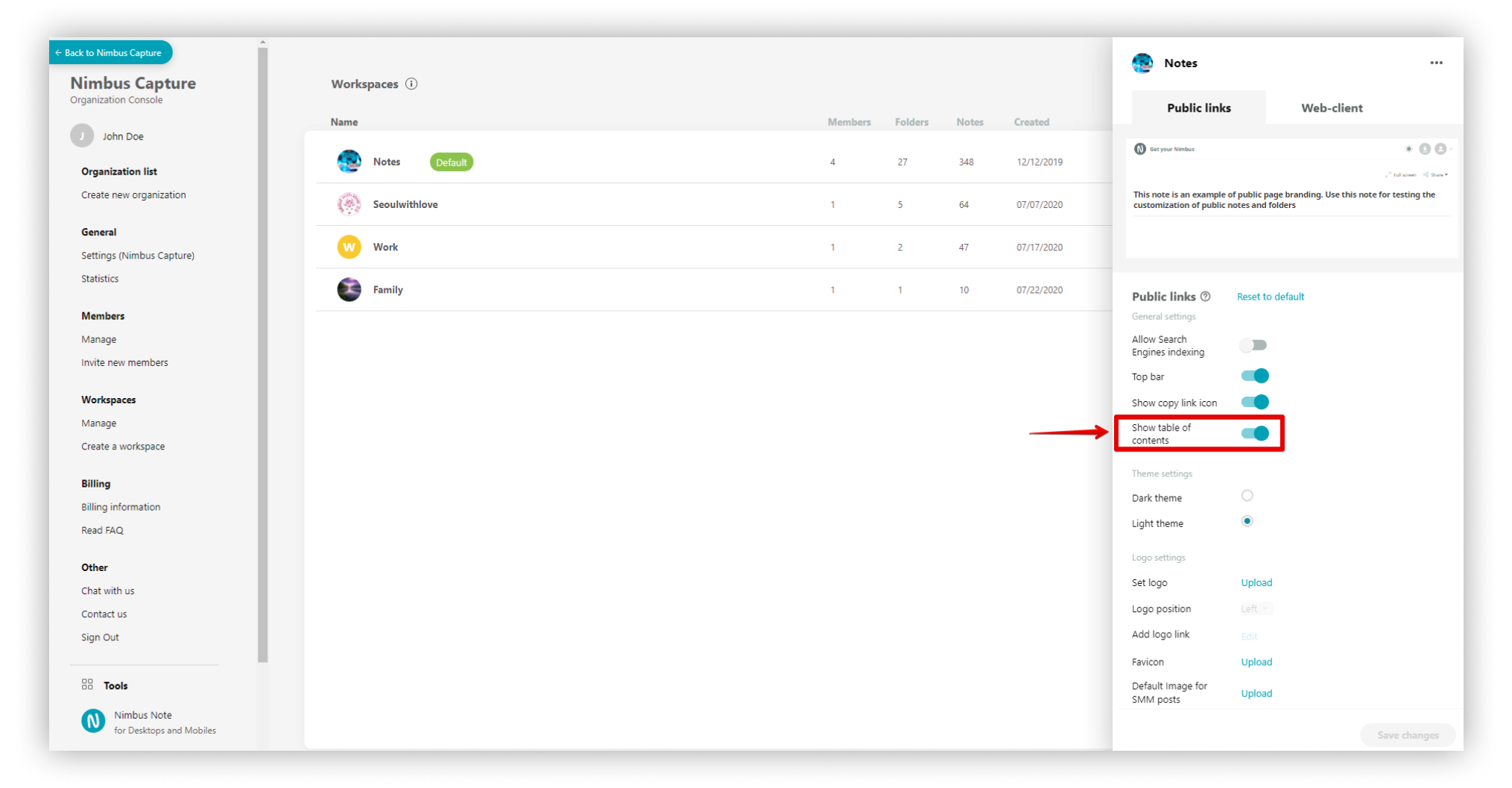
Theme-Einstellungen #
Thema (weiß/dunkel) #
- Es gibt zwei Stile für öffentliche Seiten: hell und dunkel. Standardmäßig ist ein helles Thema eingestellt.
- Wenn Sie möchten, können Sie ein dunkles Thema wählen, das dann für die Besucher Ihrer öffentlichen Seiten geöffnet wird.
.png)
Logo-Einstellungen #
Änderung des Logodesigns #
Im Moment wird das Standard auf den öffentlichen Seiten angezeigt
.png)
Aber Sie können Ihr eigenes hinzufügen. Gehen Sie dazu in den Einstellungen auf Logo einstellen.
- Klicken Sie auf Hochladen
.png)
- Wählen Sie dann das gewünschte Logo von der Festplatte Ihres Computers
- Klicken Sie auf die Schaltfläche Speichern
In Zukunft können Sie das Logo über die Schaltfläche Hochladen ändern. Sie können auch das Logo wiederherstellen, indem Sie auf Zurücksetzen klicken
.png)
Logo-Position #
- Die Position des Logos kann geändert werden, d.h. es kann in der Mitte oder rechts eingeblendet werden
- Sie können eine neue Position über die Option Logoposition wählen
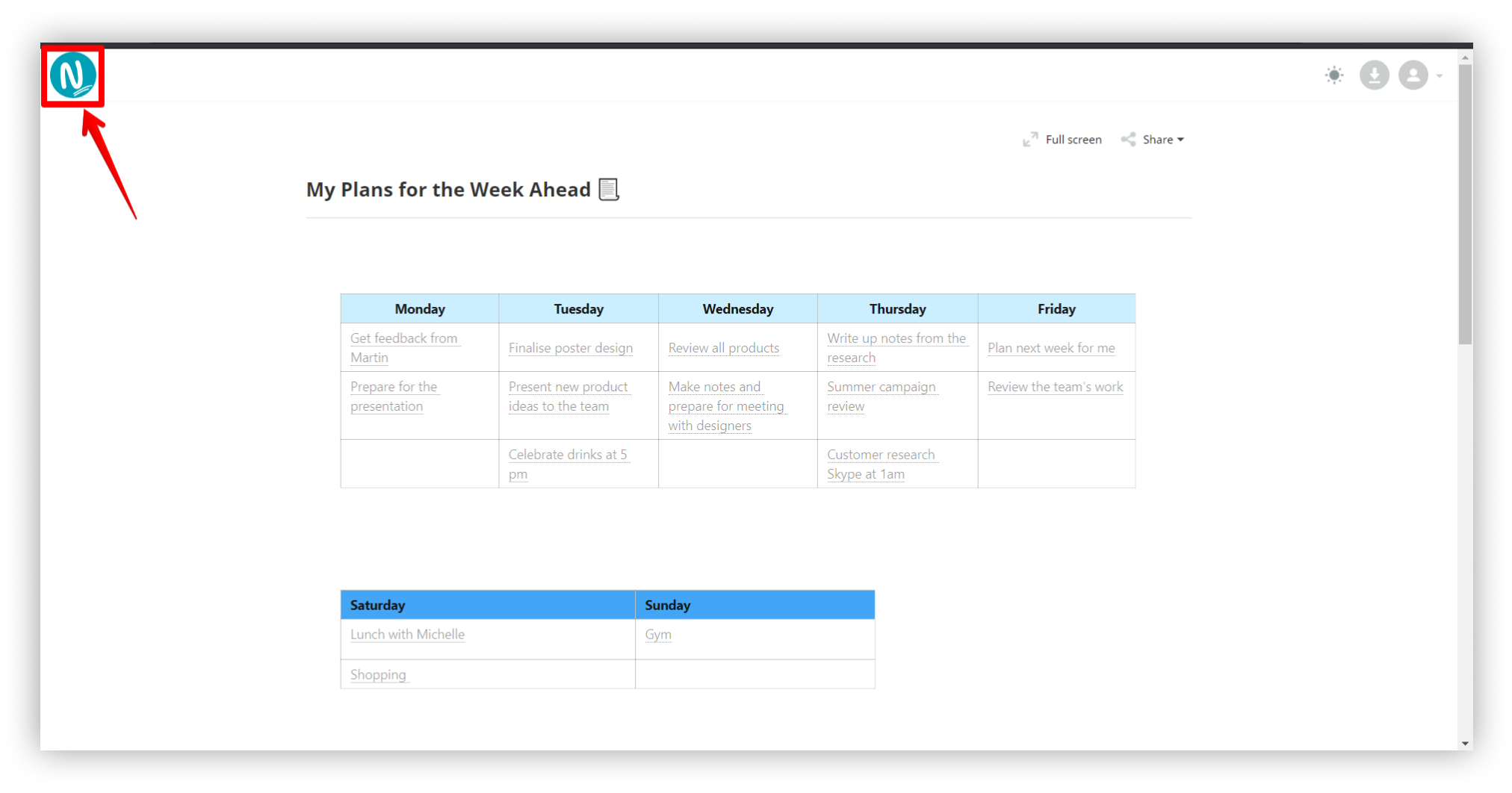
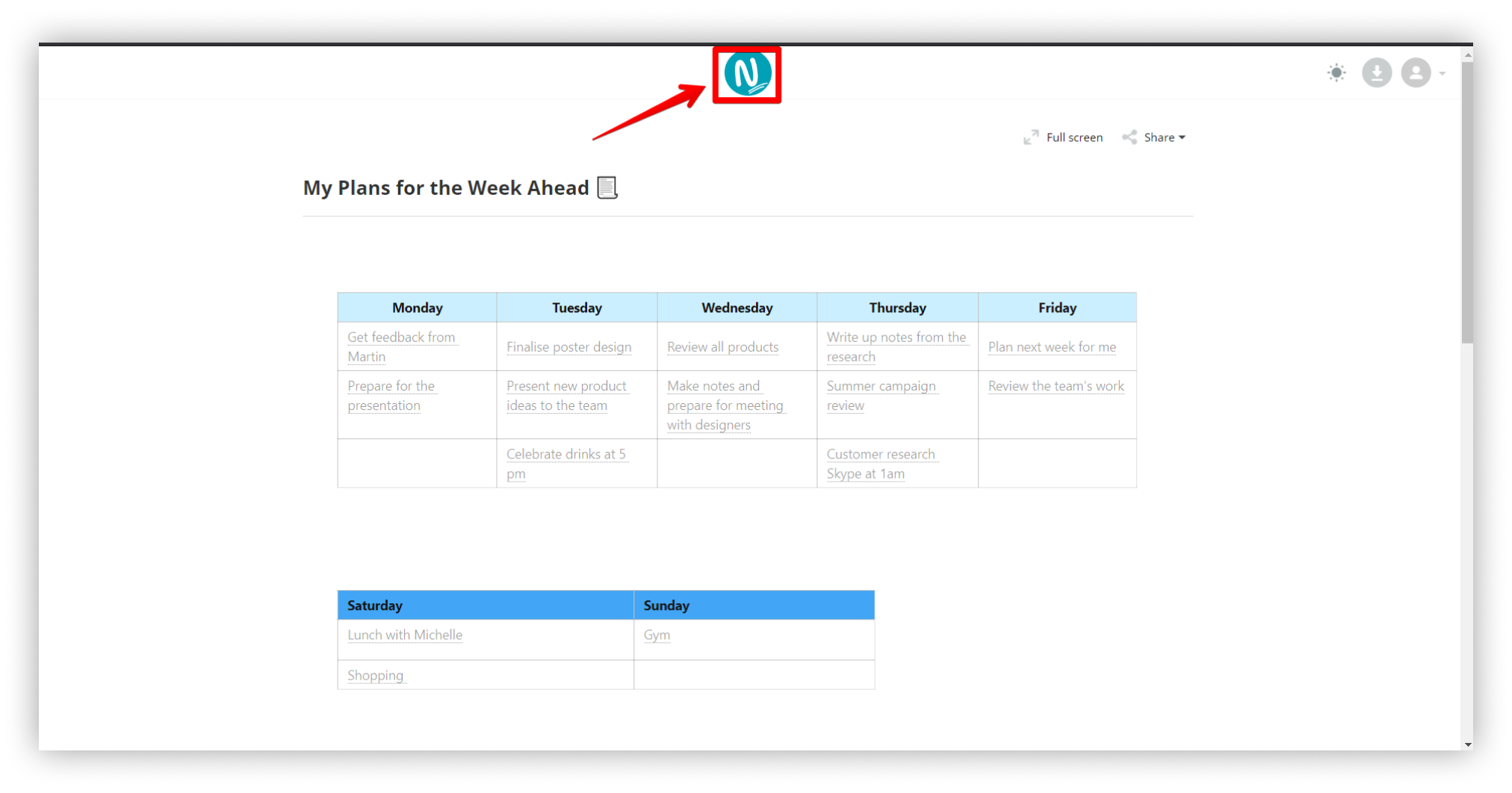
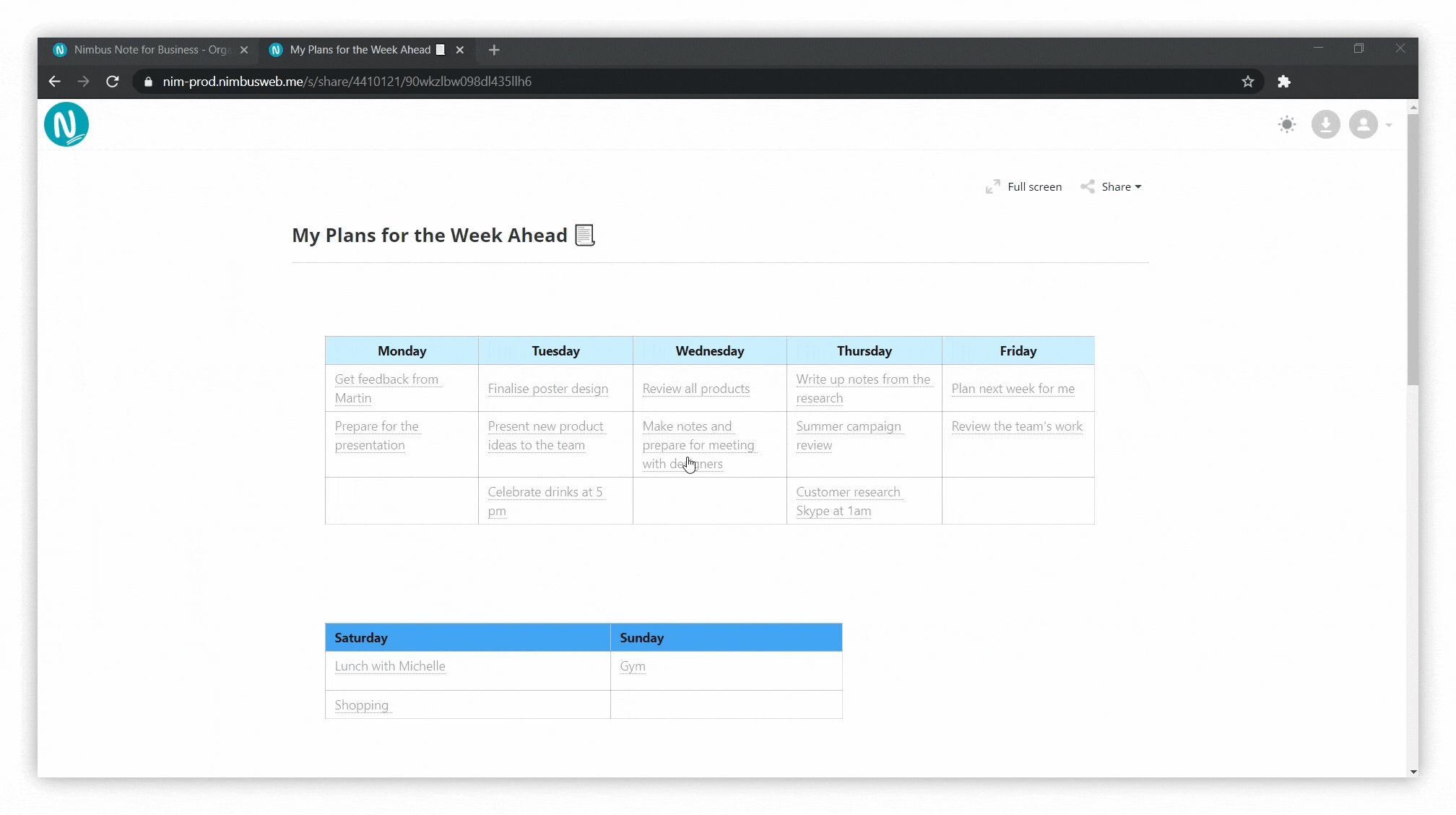
☝ Wichtig: Wenn Sie den Bereich des Logodesigns ändern, wird die obere Leiste auf öffentlichen Seiten sofort deaktiviert.
Logo-Link #
- Sie können auch einen Link definieren, der sich öffnet, wenn Sie auf das Logodesign klicken. Klicken Sie dazu im Logolink auf Bearbeiten und geben Sie den gewünschten Link an
.png)
Außerdem können Sie den Link ändern oder löschen (dazu müssen Sie Reset wählen).
Favicon #
- Das Favicon ist ein kleines Symbol, das in der Registerkarte der Seite neben ihrem Namen erscheint
- Sie können ein Icon hochladen, das Sie als Favicon verwenden können. Um das Favicon zu ändern, klicken Sie auf Hochladen und wählen Sie ein Bild aus. In der Zukunft können Sie das Favicon ändern oder löschen, in diesem Fall wird das Standard Favicon angezeigt.
.png)
Standardbild für SMM-Beiträge #
Wenn Sie einen Link zu einer öffentlichen Seite hinzufügen und diese in sozialen Medien posten, sehen Sie eine Vorschau der Seite. Benutzer mit einem Teams-Konto können das Vorschaubild auswählen!
Gehen Sie dazu zum Branding-Bereich der öffentlichen Seite und wählen Sie ein Bild im Menü Standardbild für SMM-Postings aus.
- Gehen Sie zum Branding-Abschnitt der öffentlichen Seite.
- Klicken Sie im Bereich Standardbild für SMM-Posting auf Hochladen .
- Wählen Sie Ihr Bild.
- Klicken Sie auf Änderungen speichern.
Das Bild wird für verschiedene Systeme verwendet: Facebook, Twitter, Slack, usw.
Kopfzeilen-Einstellungen #
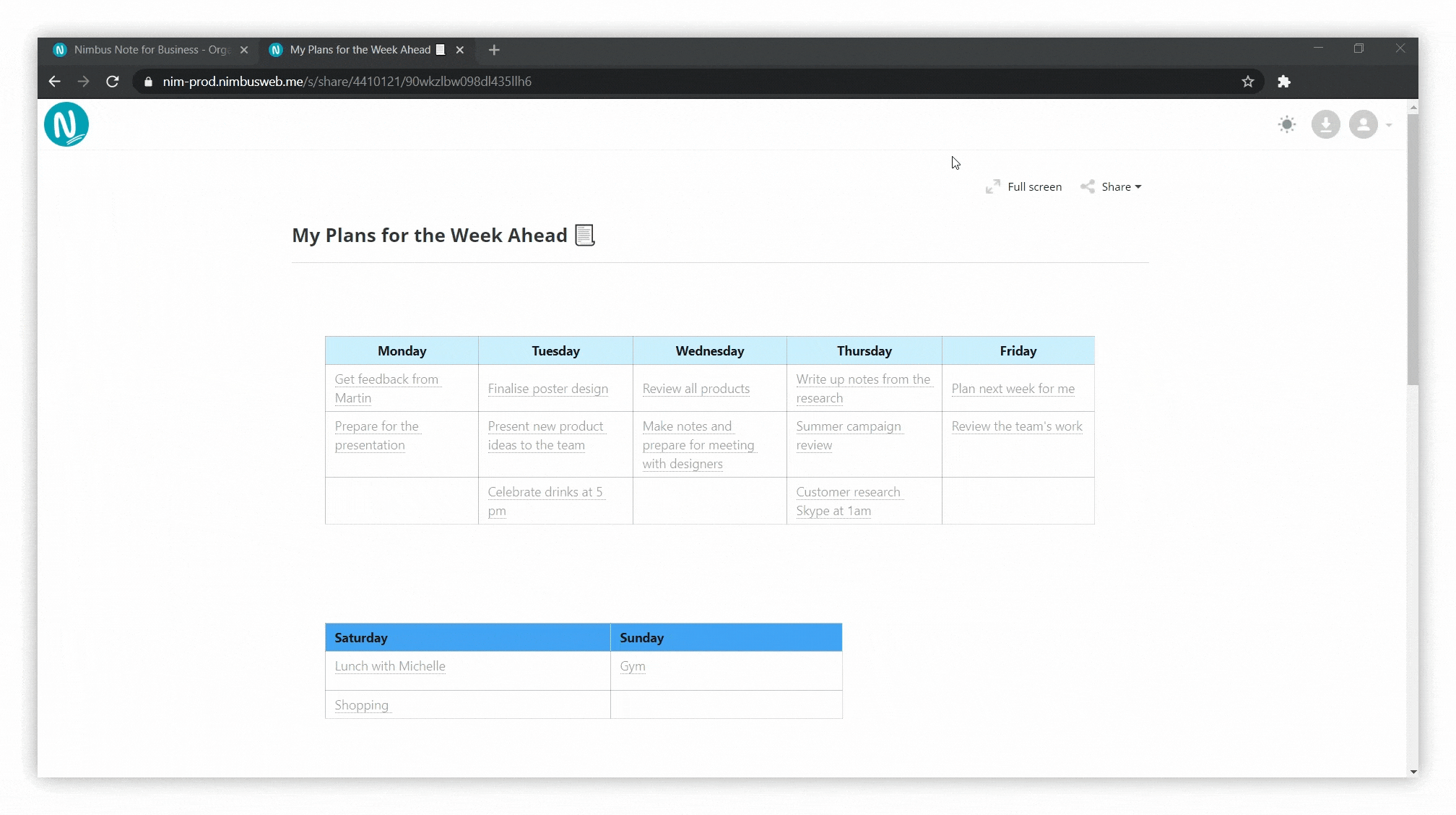
Aktivieren/Deaktivieren der Schaltfläche “Vollbild” #
- Mit der Schaltfläche “ Vollbild ” können Sie die Seite auf ihre volle Breite erweitern
- Wenn Sie sie nicht benötigen, können Sie sie auch in den Branding-Einstellungen deaktivieren.
Schaltfläche “Teilen #
- Über das Freigabemenü können Sie eine Seite oder einen Ordner einbetten oder Links zu sozialen Netzwerken freigeben.
- Wenn Sie dies nicht benötigen, können Sie die Schaltfläche (und das Menü) in den Branding-Einstellungen deaktivieren
Erstellte Daten #
- Jede Seite hat ihr Erstellungsdatum. Standardmäßig wird es nicht angezeigt, aber wenn Sie möchten, können Sie es aktivieren
.png)
Das Erstellungsdatum wird oberhalb des Seitennamens angezeigt
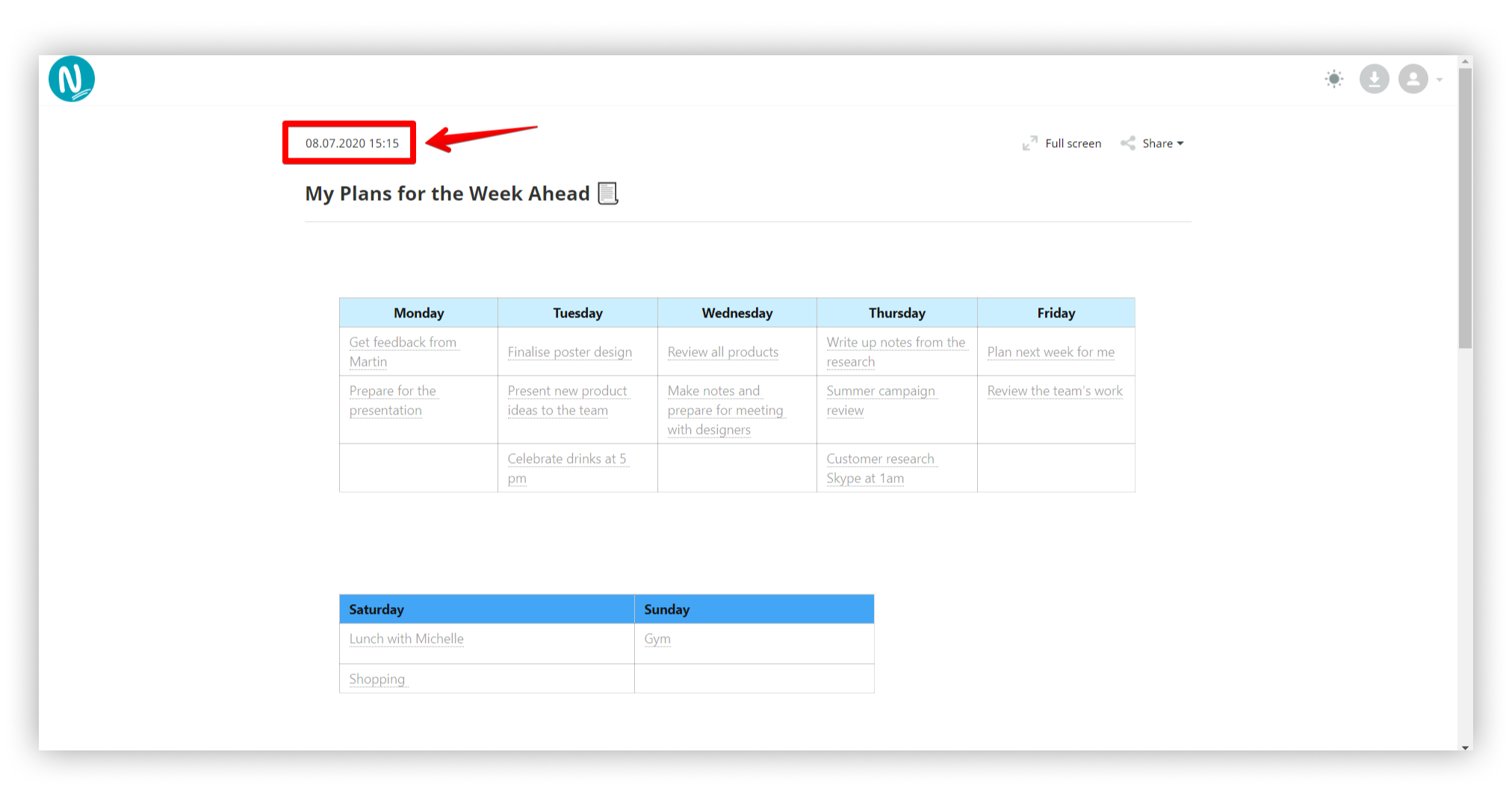
Einstellungen zurücksetzen #
Wenn Ihnen etwas an der brandneuen Art Ihrer öffentlichen Seiten nicht gefällt oder Sie Fehler gemacht haben, können Sie jederzeit die Änderungen rückgängig machen und zur ursprünglichen Form zurückkehren. Verwenden Sie dazu die Schaltfläche Auf Standard zurücksetzen.
.png)



